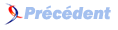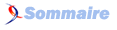FAQ Word

FAQ WordConsultez toutes les FAQ
Nombre d'auteurs : 20, nombre de questions : 289, dernière mise à jour : 15 juin 2021
 Sommaire→Styles
Sommaire→Styles- Comment obtenir les lettres capitales accentuées ?
- Comment dans un même document avoir du texte horizontal et vertical ?
- Comment modifier la numérotation des pages en cours dans un document ?
- Comment basculer un texte en majuscule sans le retaper ?
- Comment faire pour avoir des entêtes et pieds de page différents dans un même document ?
- Comment mettre un fond de couleur à un mot dans une phrase ?
- Comment mettre un cadre autour d'un mot situé dans une phrase ?
- Comment cacher ou afficher du texte ?
- Comment faire pour copier rapidement l'aspect d'un morceau de texte ?
- Comment écrire verticalement sur une page ?
- Comment masquer du texte à l'impression ?
- Comment changer le style normal par défaut ?
- Comment affecter deux styles différents à un même paragraphe ?
 3.1. Styles VBA
(1)
3.1. Styles VBA
(1)
[word 2007]
Bouton Office
Options Word
Vérification
Il y a une option Majuscules Accentuées en français.
Pour les versions antérieures
Outils
Options
Edition
Majuscules Accentuées en français
Pour dans un même document avoir une écriture verticale et horizontale, il faut
insérer un saut de section, et définir pour chaque section une mise en page différente.
Pour écrire en vertical et horizontal sur une même page, il faut insérer les textes dans
des cellules et définir une orientation différente du texte.
Par défaut, Word numérote les pages de la première à la dernière de la même façon.
On peut modifier cette numérotation, pour obtenir une numérotation différente entre les pages
d'introduction et les pages du document.
Pour ce faire, il faut ajouter un saut de section.
Pour chaque section :
[Word 2003] Insérer ![]() Numéro de page
Numéro de page ![]() Format
Format ![]() A partir de " "
A partir de " "
[Word 2007] Insertion ![]() Numéro de page
Numéro de page ![]() le menu déroulant offre l'option
le menu déroulant offre l'option
"Format de numéro de page"
Pour basculer un texte en Majuscule, il faut sélectionner le texte.
Utiliser la combinaison Ctrl + Shift + A.
Pour revenir en minuscule, utiliser la même combinaison.
La combinaison Shift + F3 produit presque le même résultat.
Si l'on ne sélectionne pas le texte, cette combinaison lors de la première pression provoque la conversion de la première
lettre en majuscule, la seconde pression, tout le mot la troisième annule le tout.
Pour obtenir de petites majuscules, Ctrl + Shift + K.
Si le texte a été écrit en majuscule, l'opération ne fonctionne pas.
Ces combinaisons servent de raccourcis clavier (sur PC) pour la commande "Format-Changer la casse..." qui permet aussi de mettre une majuscule en début de phrase ou de chaque mot, de passer en minuscules...
Pour que des entêtes et pieds de pages soient différents dans un même document, il faut
insérer un saut de section.
Il faut également briser le lien qui existe entre les différentes sections en ce qui
concerne les entêtes et les pieds de page.
Vous pouvez aussi définir des en-têtes et des pieds de page différents pour la 1ère page, les pages paires et impaires (dans une même section)
Il suffit de sélectionner le mot et dans Bordures et trames, choisir un fond pour le mot.
Vous pouvez aussi utiliser les options de surlignage de Word qui sont directement accessibles par la barre d'outils "Mise en forme"
Il suffit de sélectionner le mot et dans Bordures et trames, choisir une bordure.
Pour cacher du texte, à l'écran ou lors de l'impression, le plus simple est de le colorer en blanc. Du texte blanc sur un fond blanc ne se voit plus.
Attention, le fait de colorer des caractères en blanc masque le texte mais il reste présent en conséquence il occupe la place dans la phrase.
Pour avoir du texte masqué qui reste présent dans le document mais qui ne prend pas la place dans le texte, il faut soit activer les options de
révision de Word (Bouton "Suivi des modifications" de la barre d'outils "Révisions") ou utiliser les caractères masqués
(Menu "Format-Police"- Case à cocher "Masqué" de la zone "Attributs"). Il existe une dernière possibilité qui consiste à créer
un tableau, à écrire le texte à masquer à l'intérieur et à fixer la hauteur de la ligne du tableau à 0 cm.
Deux possibilités. La première, utiliser un outil qui ressemble à un pinceau. Sélectionnez le texte source pour en copier la mise en forme. Sélectionnez ensuite la cible.
Seconde possibilité, plus longue. Vous sélectionnez votre texte. Vous allez dans styles, vous créez un nouveau style, le format du texte sélectionné servira de base pour le style. Il ne vous reste qu'à donner un nom à votre style.
Pour écrire verticalement sur une page, vous devez insérer un cadre contenant du texte et changer l'orientation du texte.
Vous avez le choix entre une orientation à 90° ou 270°, 180° n'est pas possible.
Pour avoir un aspect plus pro, supprimez le cadre qui entoure votre TextBox.
Pour masquer du texte à l'impression, il suffit de le mettre en blanc !
Le code ci-dessous permet de détecter une éventuelle impression et bascule le texte sélectionné en couleur Blanche.
Option Explicit
Dim WithEvents oWdApp As Word.Application
Sub Document_Open()
Set oWdApp = Word.Application
End Sub
Private Sub oWdApp_DocumentBeforePrint(ByVal Doc As Document, Cancel As Boolean)
Selection.Font.Color = wdColorWhite
End Sub
Vous aurez probablement remarqué que Word 2007 possède deux styles "Normal" : Normal et Sans Interligne. Par défaut, le
style qui est utilisé est Normal avec un interligne 1.15 et un espacement avant de 10 pts.
Il n'est pas nécessaire de modifier le style par défaut, vous pouvez dans les options Word choisir l'un ou l'autre.
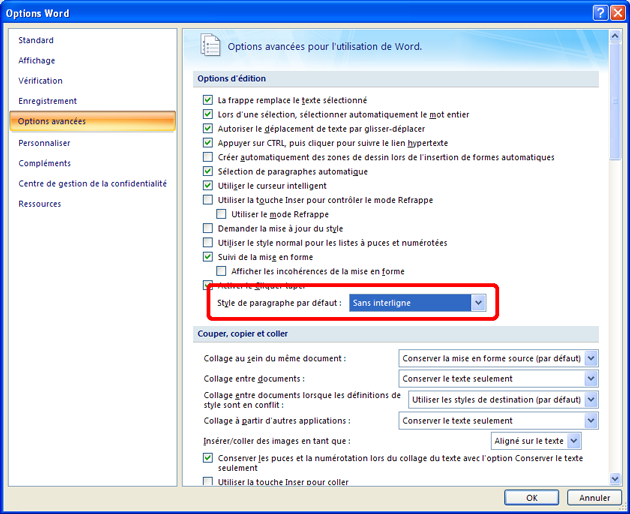
Vous pouvez utiliser deux styles différents pour un même paragraphe en utilisant la combinaison de touches Ctrl + Alt + Enter, vous obtiendrez un saut de style.
Cette méthode est surtout intéressante si pour un titre, vous souhaitez masquer certaines informations dans le sommaire.